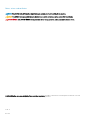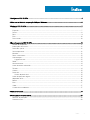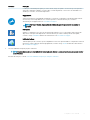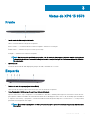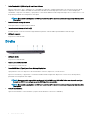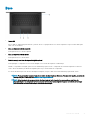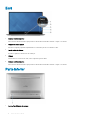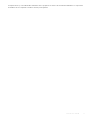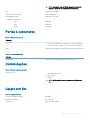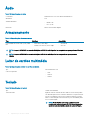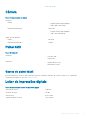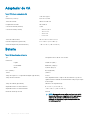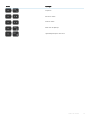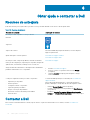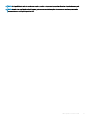XPS 13 9370
Conguração e especicações
Modelo do computador: XPS 13 9370
Modelo regulamentar: P82G
Tipo regulamentar: P82G001

Notas, avisos e advertências
NOTA: Uma NOTA indica informações importantes que ajudam a melhorar a utilização do produto.
AVISO: Um AVISO indica potenciais danos do hardware ou a perda de dados e explica como evitar o problema.
ADVERTÊNCIA: Uma ADVERTÊNCIA indica potenciais danos no equipamento, lesões pessoais ou mesmo morte.
© 2017-2018 Dell Inc. ou as suas subsidiárias. Todos os direitos reservados. Dell, EMC e outras marcas comerciais pertencem à Dell Inc ou às suas
subsidiárias. Outras marcas comerciais podem pertencer aos seus respetivos proprietários.
2018 - 11
Rev. A04

Índice
1 Congurar o XPS 13 9370.............................................................................................................................. 4
2 Criar uma unidade de recuperação USB para Windows..................................................................................6
3 Vistas do XPS 13 9370................................................................................................................................... 7
Frente...................................................................................................................................................................................7
Esquerda..............................................................................................................................................................................7
Direita...................................................................................................................................................................................8
Base..................................................................................................................................................................................... 9
Ecrã.................................................................................................................................................................................... 10
Parte inferior......................................................................................................................................................................10
4 Especicações do XPS 13 9370....................................................................................................................12
Modelo do computador....................................................................................................................................................12
Informações do sistema...................................................................................................................................................12
Dimensões e peso.............................................................................................................................................................12
Sistema operativo............................................................................................................................................................. 12
Memória.............................................................................................................................................................................12
Portas e conectores......................................................................................................................................................... 13
Comunicações...................................................................................................................................................................13
Ligação sem os......................................................................................................................................................... 13
Áudio...................................................................................................................................................................................14
Armazenamento................................................................................................................................................................14
Leitor de cartões multimédia........................................................................................................................................... 14
Teclado...............................................................................................................................................................................14
Câmara...............................................................................................................................................................................15
Painel tátil.......................................................................................................................................................................... 15
Gestos do painel táctil................................................................................................................................................15
Leitor de impressões digitais........................................................................................................................................... 15
Adaptador de CA.............................................................................................................................................................. 16
Bateria................................................................................................................................................................................16
Ecrã.....................................................................................................................................................................................17
Vídeo...................................................................................................................................................................................17
Características ambientais...............................................................................................................................................17
5 Atalhos de teclado........................................................................................................................................18
6 Obter ajuda e contactar a Dell......................................................................................................................20
Recursos de autoajuda....................................................................................................................................................20
Contactar a Dell................................................................................................................................................................20
Índice
3

Congurar o XPS 13 9370
1 Ligue o transformador e prima o botão de ligar/desligar.
NOTA: O Adaptador Dell USB-C para USB-A 3.0 vem incluído com este computador. Utilize este adaptador para ligar
acessórios USB 3.0 mais antigos nas portas USB (Tipo C) do seu computador.
NOTA: Para conservar a energia da bateria, a bateria pode entrar em modo de poupança de energia. Ligue o
transformador e prima o botão de alimentação para ligar o computador.
2 Termine a conguração do sistema operativo.
Ubuntu:
Siga as instruções no ecrã para concluir a conguração.
Windows:
Siga as instruções apresentadas no ecrã para concluir a conguração. Para a conguração, a Dell recomenda que:
• Estabeleça ligação a uma rede para proceder às atualizações do Windows.
NOTA
: Se for ligar a uma rede sem os segura, insira a palavra-passe de acesso correspondente, quando
necessário.
• Se estiver ligado à internet, inicie sessão ou crie uma conta Microsoft. Se não estiver ligado à internet, crie uma conta oine.
• No ecrã Suporte e proteção, insira os seus detalhes de contacto.
3 Localize e utilize as aplicações da Dell do menu Iniciar do Windows — recomendado
Tabela 1. Localize as aplicações Dell.
Recursos Descrição
Meu Dell
1
4 Congurar o XPS 13 9370

Recursos Descrição
Localização centralizada para aplicações chave da Dell, artigos de ajuda e outras informações importantes
acerca do computador. Também o notica sobre o estado da garantia, os acessórios recomendados e as
atualizações software, se estiverem disponíveis.
SupportAssist
Verica proativamente a integridade do hardware e software do computador. A ferramenta SupportAssist
OS Recovery soluciona problemas com o sistema operativo. Para mais informações, consulte a
documentação do SupportAssist em www.dell.com/support.
NOTA: No SupportAssist, clique na data de validade da garantia para renovar ou atualizar a
garantia.
Dell Update
Atualiza o computador com correções de extrema importância e com os controladores mais recentes de
dispositivos assim que cam disponíveis. Para mais informações sobre a utilização da do Dell Update,
consulte o artigo SLN305843 da base de conhecimentos em www.dell.com/support.
Dell Digital Delivery
Transra aplicações de software, que são adquiridas mas não estão pré-instaladas no computador. Para mais
informações sobre a utilização da Entrega digital Dell, consulte o artigo 153764 da base de conhecimentos
em www.dell.com/support.
4 Crie uma unidade de recuperação para o Windows.
NOTA
: Recomendamos que crie uma unidade de recuperação para detetar e solucionar problemas que possam ocorrer
com o Windows.
Para mais informações, consulte Criar uma unidade de recuperação USB para o Windows.
Congurar
o XPS 13 9370 5

Criar uma unidade de recuperação USB para
Windows
Crie uma unidade de recuperação para deteção e solução de problemas que possam ocorrer com o Windows. Para criar a unidade de
recuperação, é necessária uma unidade ash USB vazia com uma capacidade mínima de 16 GB.
NOTA: Este processo pode demorar até uma hora para car concluído.
NOTA: Os seguintes passos podem variar consoante a versão do Windows instalada. Consulte o site de suporte da Microsoft
para saber as mais recentes instruções.
1 Ligue a unidade ash USB ao seu computador.
2 Na pesquisa do Windows, digite Recuperação.
3 Nos resultados da pesquisa, clique em Create a recovery drive (Criar uma unidade de recuperação).
A janela User Account Control (Controlo de contas do utilizador) é apresentada.
4 Clique em Yes (Sim) para continuar.
A janela Recovery Drive (Unidade de recuperação) é apresentada.
5 Selecione Back up system les to the recovery drive (Efetuar cópia de segurança dos cheiros do sistema para a unidade de
recuperação) e clique em Next (Seguinte).
6 Selecione USB ash drive (Unidade ash USB) e clique em Next (Seguinte).
É apresentada uma mensagem a indicar que todos os dados na unidade ash USB serão eliminados.
7 Clique em Criar.
8 Clique em Concluir.
Para mais informações sobre como reinstalar o Windows utilizando a unidade de recuperação USB, consulte a secção Solução de
problemas do Manual de Serviço do seu produto em www.dell.com/support/manuals.
2
6 Criar uma unidade de recuperação USB para Windows

Vistas do XPS 13 9370
Frente
1 Luz de estado de alimentação e da bateria
Indica o estado da bateria e energia do computador.
Branco estático — O transformador de corrente está ligado e a bateria está a carregar.
Âmbar estático — A bateria tem pouca ou muito pouca carga.
Desligado — A bateria está totalmente carregada.
NOTA
: Em determinados modelos de computador, a luz de estado de alimentação e da bateria também é utilizada para
o diagnóstico de sistema. Para mais informações, consulte a secção
Resolução de Problemas
no
Manual de Utilizador
do computador.
2 Microfones (4)
Fornecem uma entrada de áudio digital para gravação de áudio, chamadas de voz e mais.
Esquerda
1 Ranhura do cabo de segurança (para fechos Noble)
Ligue um cabo de segurança para evitar a deslocação não autorizada do computador.
2 Porta Thunderbolt 3 (USB de tipo C) com Power Delivery (Principal)
Suporta USB 3.1 Gen 2, Tipo C, DisplayPort 1.2 e Thunderbolt 3. Além disso, também permite ligar a um ecrã externo através de uma
placa gráca Possibilita velocidades de transferência de dados de até 10 Gbps para USB 3.1 Gen 2 e de até 40 Gbps para Thunderbolt
3. Suporta Power Delivery, o que permite o fornecimento bidirecional.de energia entre dispositivos. Fornece até 5 V / 3 A de potência,
permitindo um carregamento mais rápido.
NOTA
: É necessário um adaptador de USB Tipo C para DisplayPort (vendido separadamente) para ligar um dispositivo
DisplayPort.
3
Vistas do XPS 13 9370 7

3 Porta Thunderbolt 3 (USB de tipo C) com Power Delivery
Suporta USB 3.1 Gen 2 Tipo C, DisplayPort 1.2 e Thunderbolt 3. Além disso, também permite ligar a um ecrã externo através de um
adaptador de ecrã. Possibilita velocidades de transferência de dados de até 10 Gbps para USB 3.1 Gen 2 e de até 40 Gbps para
Thunderbolt 3. Suporta Power Delivery, o que permite o fornecimento bidirecional.de energia entre dispositivos. Fornece até 5 V / 3 A
de potência, permitindo um carregamento mais rápido.
NOTA: É necessário um adaptador de USB Tipo C para DisplayPort (vendido separadamente) para ligar um dispositivo
DisplayPort.
4 Botão de estado da carga da bateria
Prima para vericar a carga restante na bateria.
5 Luzes de estado da carga da bateria (5)
Acendem quando o botão de estado da carga da bateria é premido. Cada luz indica aproximadamente 20% de carga.
6 Altifalante esquerdo
Proporciona a saída de áudio.
Direita
1 Altifalante direito
Proporciona a saída de áudio.
2 Ranhura para cartões MicroSD
Lê e escreve no cartão microSD.
3 Porta USB 3.1 Gen 1 (Tipo C) com Power Delivery/DisplayPort
Ligue periféricos tais como dispositivos de armazenamento externos, impressoras, e ecrãs externos.
Suporta Power Delivery, o que permite o fornecimento bidirecional.de energia entre dispositivos. Fornece até 7,5 W de potência,
permitindo um carregamento mais rápido.
NOTA
: Este computador tem incluído um adaptador Dell de USB-C para USB-A 3.0. Utilize este adaptador para ligar
acessórios USB 3.0 mais antigos nas portas USB (tipo C) no computador.
NOTA: É necessário um adaptador de USB Tipo C para DisplayPort (vendido separadamente) para ligar um dispositivo
DisplayPort.
4 Porta de auscultadores
Ligue uns auscultadores ou uns auriculares (conjunto de auscultadores e microfone combinados).
8
Vistas do XPS 13 9370

Base
1 Painel tátil
Mova o dedo no painel táctil para deslocar o ponteiro do rato. Toque para clicar com o botão esquerdo e toque com dois dedos para
clicar com o botão direito.
2 Área de clique com o botão esquerdo
Prima para clicar com o botão esquerdo.
3 Área de clique com o botão direito
Prima para clicar com o botão direito.
4 Botão de energia com leitor de impressão digital opcional
Prima para ligar o computador se este estiver desligado ou no estado de suspensão ou hibernação.
Quando o computador está ligado, prima o botão de alimentação para colocar o computador em estado de suspensão. Prima sem
soltar o botão de alimentação durante 10 segundos para forçar o encerramento do computador.
Se o botão de alimentação tiver um leitor de impressões digitais, coloque o dedo no botão de alimentação para iniciar sessão.
NOTA
: Pode personalizar o comportamento do botão de alimentação no Windows. Para mais informações, consulte
Me
and my Dell (Eu e o meu Dell)
em www.dell.com/support/manuals.
NOTA: A luz de estado da energia no botão de alimentação só está disponível em computadores sem leitor de
impressão digital. Os computadores fornecidos com leitor de impressões digitais integrado no botão de alimentação
não têm a luz do estado de alimentação no botão de alimentação.
Vistas do XPS 13 9370 9

Ecrã
1 Emissor de infravermelhos
Emite uma luz de infravermelhos que permite à câmara de infravermelhos detetar e seguir o movimento.
2 Câmara de infravermelhos
Aumenta a segurança quando emparelhada com a autenticação de rosto Windows Hello.
3 Luz de estado da câmara
Acende-se quando a câmara está em utilização.
4 Câmara
Permite-lhe ter conversas em vídeo, tirar fotograas e gravar vídeos.
5 Emissor de infravermelhos
Emite uma luz de infravermelhos que permite à câmara de infravermelhos detetar e seguir o movimento.
Parte inferior
1 Service Tag (Etiqueta de serviço)
10
Vistas do XPS 13 9370

A Etiqueta de Serviço é um identicador alfanumérico único que permite aos técnicos de assistência Dell identicar os componentes
de hardware do seu computador e aceder às informações de garantia.
Vistas do XPS 13 9370 11

Especicações do XPS 13 9370
Modelo do computador
XPS 13 9370
Informações do sistema
Tabela 2. Informações do sistema
Processador Intel Core i5/i7 de 8.
a
geração
Chipset Integrado no processador
Dimensões e peso
Tabela 3. Dimensões e peso
Altura 7,80 mm a 11,63 mm (0,30 pol. a 0,46 pol.)
Largura 301,76 mm (11,88 pol.)
Profundidade 199,24 mm (7,84 pol.)
Peso 1,27 kg (2,8 lb)
NOTA: O peso do portátil varia consoante a conguração
encomendada e as variáveis de produção.
Sistema operativo
Tabela 4. Sistema operativo
Sistema operativo suportado
• Windows 10 Home 64 bits
• Windows 10 Professional 64 bits
• Ubuntu
Memória
Tabela 5.
Especicações da memória
Ranhuras
n/d
4
12 Especicações do XPS 13 9370

NOTA: A memória vem de fábrica integrada na placa de
sistema e não pode ser atualizada posteriormente.
Tipo LPDDR3 de canal duplo
Total de memória suportado 4 GB, 8 GB e 16 GB
Velocidade suportada 1866 MHz e 2133 MHz
Congurações suportadas:
4 GB 1.866 MHz
8 GB 1.866 MHz
16 GB 2.133 MHz
Portas e conectores
Tabela 6. Portas e conectores
Externas:
USB/Vídeo
• Duas portas Thunderbolt 3 (USB Type C) com Power Delivery
• Porta USB 3.1 Gen 1 (Type C) com Power Delivery/DisplayPort
Áudio Uma porta para auriculares (conjunto de auscultadores e microfone)
Tabela 7. Portas e conectores
Internas:
Ranhura M.2 Uma ranhura M.2 para unidade de estado sólido (SSD)
Comunicações
Tabela 8. Comunicações suportadas
Ligação sem os
• Wi-Fi 802.11a/b/g/n/ac
• Bluetooth 4.2
• Miracast
NOTA: O Windows 10 suporta atualmente até Bluetooth
4.1.
Ligação sem os
Tabela 9. Ligação sem
os
Taxa de transferência (máximo) 867 Mbps
Bandas de frequência 2,4 GHz/5 GHz
Encriptação WEP de 64 bits/128 bits
Especicações do XPS 13 9370 13

Áudio
Tabela 10. Especicações de áudio
Controlador Realtek ALC3271-CG com Waves MaxxAudio Pro
Altifalantes Dois
Saída de altifalante
• Média: 2 W
• Pico: 2,5 W
Microfone Microfones matriciais digitais
Armazenamento
Tabela 11. Especicações de armazenamento
Tipo Interface Capacidade
Uma unidade de estado sólido (SSD) 2280
M.2
• SATA AHCI, até 6 Gbps
• NVME PCIe Gen 3x4, até 32 Gbps
• Até 128 GB
• Até 1 TB
NOTA: O suporte SATA RAID no menu de Denições do BIOS só está disponível em computadores que suportam o Windows
10.
NOTA: O suporte SATA AHCI no menu de denições do BIOS só está disponível em computadores que suportam o
Ubuntu.
Leitor de cartões multimédia
Tabela 12.
Especicações do leitor de cartões multimédia
Tipo uma ranhura micro SD
Cartões suportados
• mSD
• mSDHC
• mSDXC
Teclado
Tabela 13.
Especicações do teclado
Tipo Teclado retroiluminado
Teclas de atalho Algumas teclas do teclado têm dois símbolos. Estas teclas podem
ser utilizadas para escrever carateres alternativos ou para executar
funções secundárias. Para escrever carateres alternativos, prima
Shift e a tecla desejada. Para executar funções secundárias, prima
Fn e a tecla desejada.
NOTA: Prima Fn+Esc para trocar o comportamento
primário das teclas de função (F1-F12) entre dois modos -
modo de teclas multimédia e modo de teclas de função.
14 Especicações do XPS 13 9370

Atalhos de teclado
Câmara
Tabela 14. Especicações da câmara
Resolução
Câmara
• Imagem estática: 0,92 megapíxeis
• Vídeo: 1280 x 720 a 30 fps
Câmara de infravermelhos 340 x 340
• Imagem estática: 0,30 megapíxeis
• Vídeo: 340 x 340 a 60 fps
Ângulo de visão diagonal
Câmara 86,7 graus
Câmara de infravermelhos 70 graus
Painel tátil
Tabela 15. Painel tátil
Resolução
• Horizontal: 305
• Vertical: 305
Dimensões
• Largura: 105 mm (4,13’’)
• Altura: 60 mm (2,36’’)
Gestos do painel táctil
Para mais informações acerca dos gestos da mesa sensível ao toque para o Windows 10, consulte o artigo 4027871 da base de
conhecimentos da Microsoft em support.microsoft.com.
Leitor de impressões digitais
Tabela 16.
Especicações do leitor de impressões digitais
Tecnologia do sensor Capacitiva
Resolução do sensor 363 dpi
Área do sensor 8 mm x 8 mm
Tamanho de píxeis do sensor 114 x 114 píxeis
Especicações do XPS 13 9370 15

Adaptador de CA
Tabela 17. Porta do adaptador de CA
Tipo USB 45 W Type-C
Dimensões (conector) 8,25 mm x 2,4 mm
Tensão de entrada 100 VCA a 240 VCA
Frequência de entrada 50 Hz-60 Hz
Corrente de entrada (máxima) 1,30 A
Corrente de saída (contínua)
• 20 VCC/2,25 A
• 15 VCC/3 A
• 9 VCC/3 A
• 5 VCC/3 A
Tensão de saída nominal 20 VCC/15 VCC/9 VCC/5 VCC
Faixa de temperatura (operacional) 0 °C a 40 °C (32 °F a 104 °F)
Gama de temperatura (armazenamento) –40 °C a 70 °C (–40 °F a 158 °F)
Bateria
Tabela 18.
Especicações da bateria
Tipo "Inteligente" de iões de lítio com 52 WHr
Dimensões:
Largura 257,60 mm (10,14’’)
Profundidade 98,60 mm (3,88 pol.)
Altura 4,30 mm (0,17 pol.)
Peso (máximo) 0,22 kg (0,49 lb)
Tensão 7,60 VCC
Tempo de carga com o computador desligado (aproximado) 4 horas
Tempo de funcionamento Varia, dependendo das condições de funcionamento, e pode ser
signicativamente reduzido em determinadas condições que exijam
muita energia.
Tempo de vida útil (aproximado) 300 ciclos de carga/descarga
Amplitude térmica: em funcionamento 0 °C a 35 °C (32 °F a 95 °F)
Amplitude térmica: em armazenamento –40 °C a 65 °C (–40 °F a 149 °F)
Bateria de célula tipo moeda ML1220
NOTA: Recomenda-se que utilize uma bateria de célula
tipo moeda Dell no seu computador. A Dell não fornece
cobertura de garantia a problemas causados pela
utilização de acessórios, peças ou componentes não
fornecidos pela Dell.
16 Especicações do XPS 13 9370

Ecrã
Tabela 19. Especicações do ecrã
Tipo Ecrã tátil FHD de 13,3 polegadas/ecrã não
tátil FHD de 13,3 polegadas
Ecrã tátil UHD de 13,3 polegadas
Resolução (máxima) 1920 x 1080 3.840 x 2160
Ângulo de visão (Esquerda/Direita/Cima/
Baixo)
85/85/85/85 graus 85/85/85/85 graus
Distância entre píxeis 0,0765 mm 0,0765 mm
Taxa de atualização 60 HZ 60 HZ
Ângulo de operação 0 graus (fechado) a 135 graus 0 graus (fechado) a 135 graus
Controlos O brilho pode ser controlado com as teclas
de atalho
O brilho pode ser controlado com as teclas
de atalho
Dimensões:
Altura (excluindo a moldura) 165,24 mm (6,51’’) 165,24 mm (6,51’’)
Largura (excluindo a moldura) 293,76 mm (11,57’’) 293,76 mm (11,57’’)
Diagonal (excluindo a moldura) 337,82 mm 337,82 mm
Vídeo
Tabela 20.
Especicações de vídeo
Tipo Integrado
Controlador Intel UHD Graphics 620
Memória Memória de sistema partilhada
Características ambientais
Nível de contaminação pelo ar: G1, como denido pela ISA-S71.04-1985
Tabela 21. Características ambientais
Em funcionamento Armazenamento
Amplitude térmica 0 °C a 35 °C (32 °F a 95 °F) –40 °C a 65 °C (–40 °F a 149 °F)
Humidade relativa (máxima) 10% a 90% (sem condensação) 0% a 95% (sem condensação)
Vibração (máxima)
*
0,66 GRMS 1,30 GRMS
Choque (máximo) 110 G
†
160 G
‡
Altitude (máxima) –15,2 m a 3.048 m (–50 a 10.000 pés) –15,2 m a 10.668 m (–50 a 35.000 pés)
* Medida utilizando um espetro de vibração aleatória que simula o ambiente do utilizador.
† Medido com um pulso de meio-seno de 2 ms quando a unidade de disco rígido está a ser utilizada.
‡ Medido utilizando um impulso semi-senoidal de 2 ms, com a unidade de disco rígido na posição "head-parked" (posição de repouso).
Especicações
do XPS 13 9370 17

Atalhos de teclado
NOTA: Os carateres do teclado podem diferir, dependendo da conguração de idioma do teclado. As teclas usadas como atalho
permanecem as mesmas em todas as congurações de idiomas.
Tabela 22. Lista de atalhos de teclado
Teclas Descrição
Desativar o áudio
Diminuir o volume
Aumentar o volume
Reproduzir a faixa/capítulo anterior
Reproduzir/pausa
Reproduzir a faixa/capítulo seguinte
Lançar Visualização da tarefa
Mudar para o ecrã externo
Pesquisar
Ligar/desligar a retroiluminação do teclado
PrintScreen
Insert
Ligar/desligar a transmissão sem os
5
18 Atalhos de teclado

Teclas Descrição
Suspensão
Aumentar o brilho
Diminuir o brilho
Abrir menu de aplicação
Ligar/desligar bloqueio da tecla Fn
Atalhos de teclado 19

Obter ajuda e contactar a Dell
Recursos de autoajuda
Pode obter informações e ajuda sobre os produtos e serviços da Dell utilizando estes recursos de autoajuda online:
Tabela 23. Recursos de autoajuda
Recursos de autoajuda Localização de recursos
Informações sobre os produtos e serviços da Dell www.dell.com
Meu Dell
Sugestões
Suporte de Contacto Na funcionalidade de pesquisa do Windows, escreva Help and
Support e prima Enter.
Ajuda online para o sistema operativo www.dell.com/support/windows
www.dell.com/support/linux
Informações sobre solução de problemas, manuais do utilizador,
instruções de conguração, especicações do produto, blogues de
ajuda técnica, controladores, atualizações do software, etc.
www.dell.com/support
Artigos da base de conhecimentos da Dell para uma variedade de
problemas relacionados com o computador.
1 Aceda a www.dell.com/support.
2 Escreva o assunto ou a palavra-chave na caixa Search
(Pesquisar).
3 Clique em Search (Pesquisar) para recuperar os artigos
relacionados.
Conheça as seguintes informações sobre o seu produto:
• Especicações do produto
• Sistema operativo
• Congurar e utilizar o seu produto
• Cópia de segurança dos dados
• Deteção e resolução de problemas
• Restauro do sistema e das denições de fábrica
• Dados do BIOS
Consulte Me and My Dell (Eu e o meu Dell) em www.dell.com/
support/manuals.
Para localizar Me and My Dell (Eu e o meu Dell) referente ao
produto, identique o seu produto de uma das seguintes formas:
• Selecione Detect Product (Detetar produto).
• Localize o seu produto no menu pendente em View Products
(Ver produtos).
• Introduza o Service Tag number (Número da etiqueta de
serviço) ou a Product ID (ID do produto) na barra de pesquisa.
Contactar a Dell
Para contactar a Dell relativamente a vendas, suporte técnico ou questões relacionadas com os clientes, consulte www.dell.com/
contactdell.
6
20 Obter ajuda e contactar a Dell
A página está carregando...
-
 1
1
-
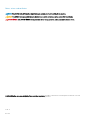 2
2
-
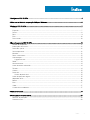 3
3
-
 4
4
-
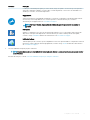 5
5
-
 6
6
-
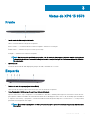 7
7
-
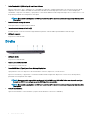 8
8
-
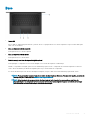 9
9
-
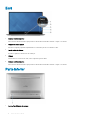 10
10
-
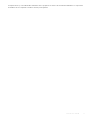 11
11
-
 12
12
-
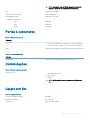 13
13
-
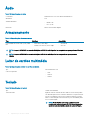 14
14
-
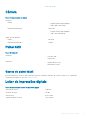 15
15
-
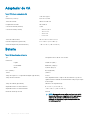 16
16
-
 17
17
-
 18
18
-
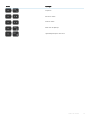 19
19
-
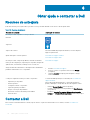 20
20
-
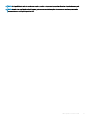 21
21